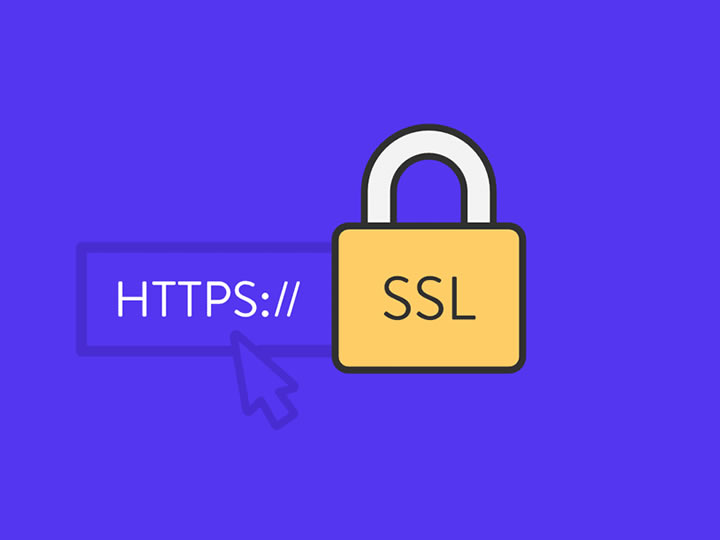
如何为域名申请免费的SSL证书;
输入你的域名,品牌选择let's EncryptV2,点击创建免费的SSL证书。
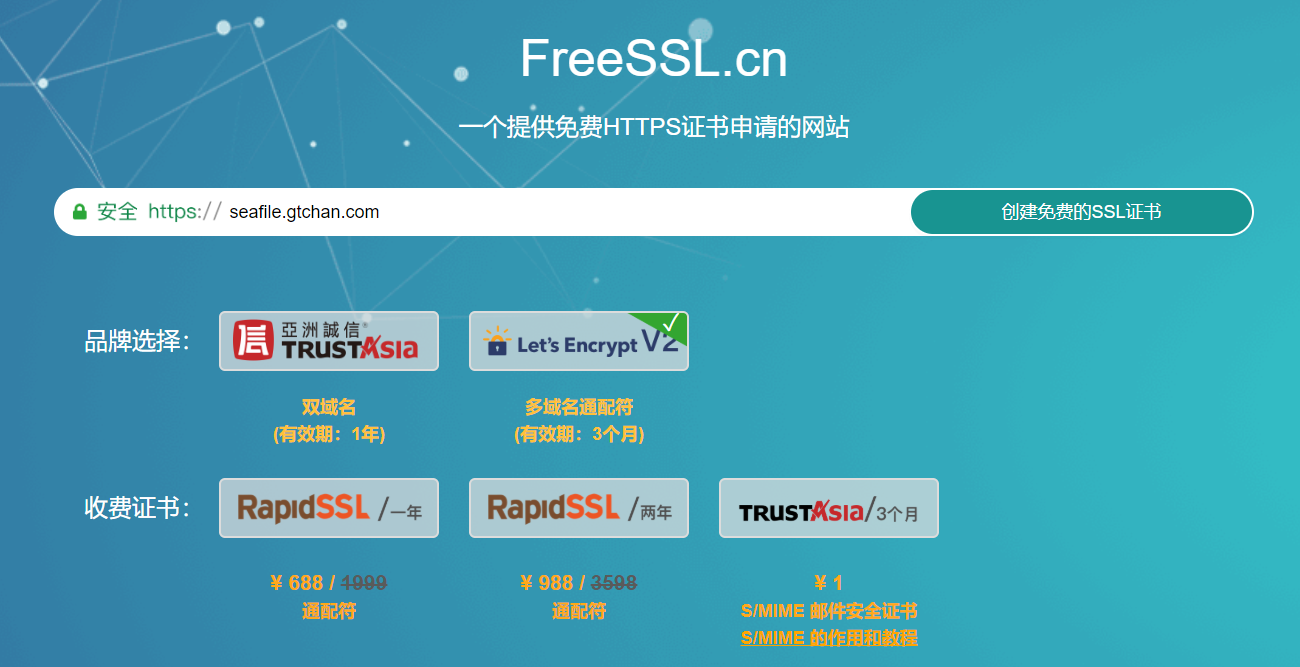
输入邮箱地址,在CSR生成一栏选择浏览器生成,然后点击创建。
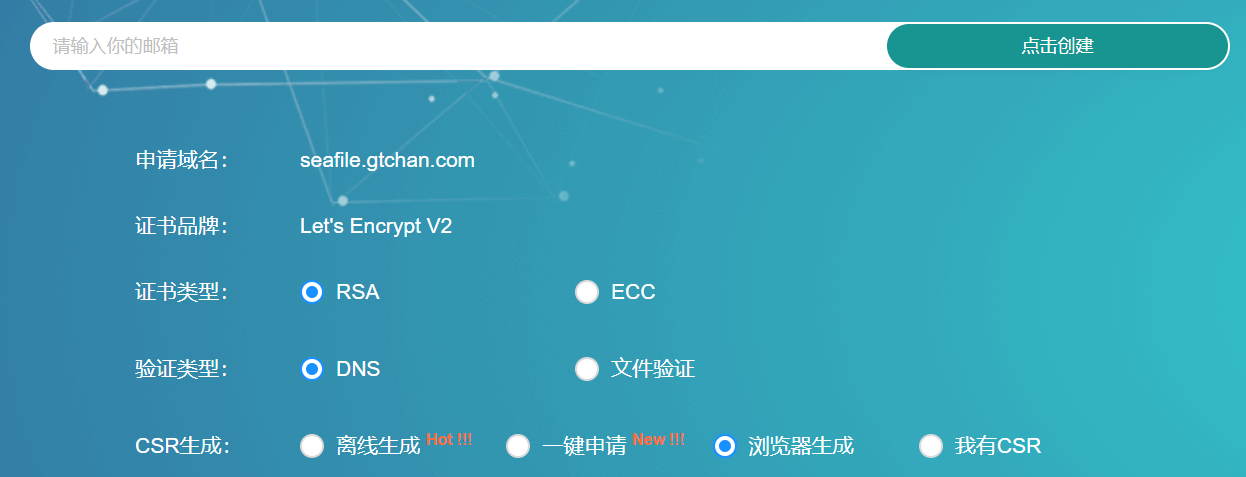
之后需要去域名控制台设置一条txt解析记录认证你的域名属于你
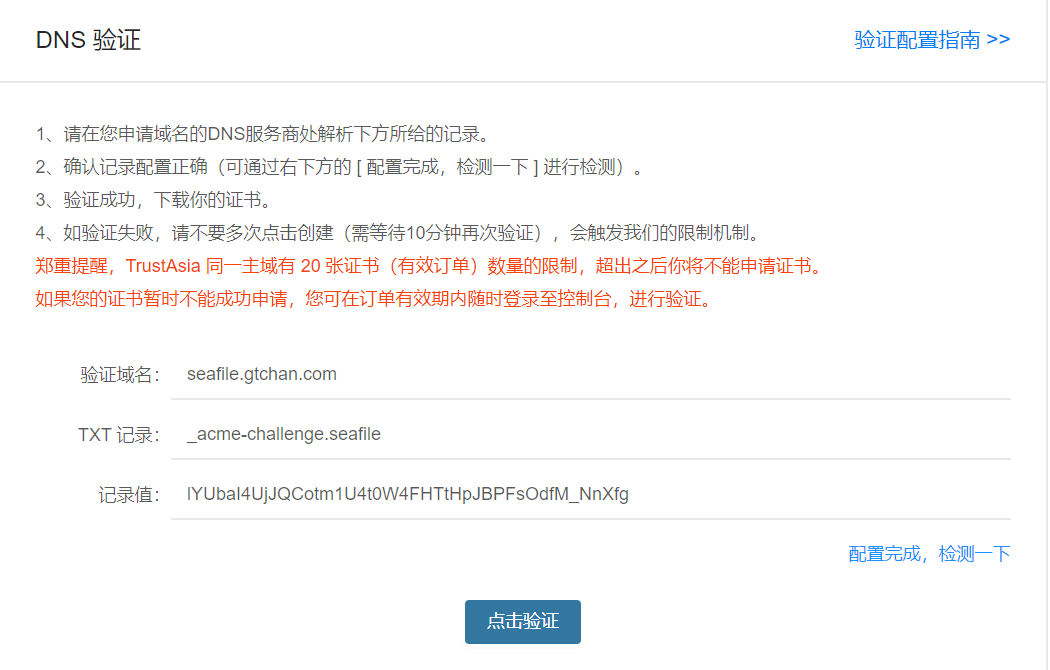
设置完成后稍微等待大概10分钟,然后点击验证,验证成功之后下载证书压缩包备用。如验证失败,必须等待10分钟再次验证。
上传ssl证书
我是在阿里云购买的域名所以前往阿里云控制台找到自己购买的域名然后填写上面的对应规则

3.当配置完成后,回到刚才下发的ssl证书的网站中,点击验证按钮,如果配置解析成功会出现以下界面,否则失败,请仔细重新填写,或者等5到10分钟,等待解析规则生效
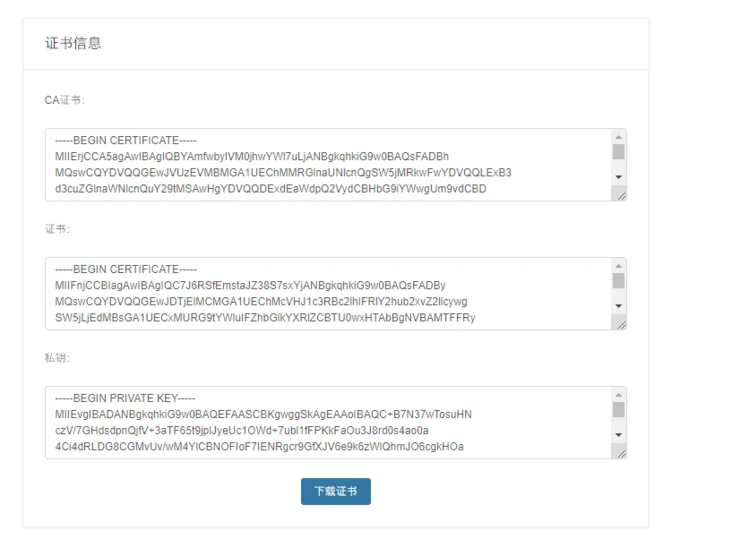
复制里面的内容保存成相应文件
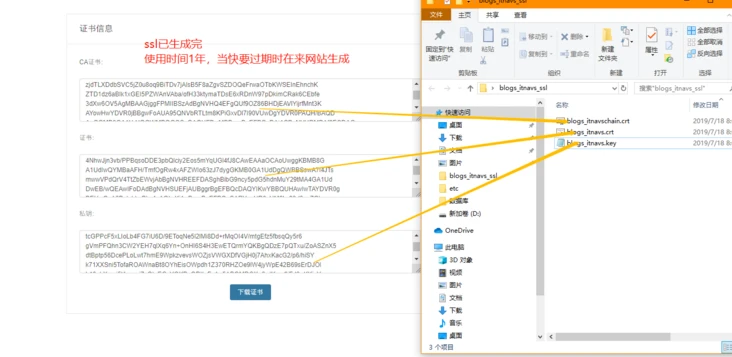
Apache配置支持HTTPS的SSL证书
编辑Apache根目录下conf/httpd.conf 文件 找到#LoadModule ssl_module/mod_ssl.so 和#Include conf/extra/httpd-ssl.conf 去掉前面的#号注释
打开httpd-ssl.conf文件,添加一条记录,一般在xmapp\apache\conf\extra下面
<VirtualHost *:443> DocumentRoot "你网站的路径" #如 C:\php\wwww\itnavs\blogs\blogs-itnavs ServerName www.blogs.itnavs.com ServerAlias blogs.itnavs.com ServerAdmin 470193837@qq.com ServerName itnavs.com SSLEngine on SSLCertificateFile "刚才生成的ssl路径.crt" #如 https/itnavs/blogs/blogs_itnavs.crt SSLCertificateKeyFile "刚才生成的ssl路径.key" #如 https/itnavs/blogs/blogs_itnavs.key SSLCertificateChainFile "刚才生成的ssl路径.crt" #如 https/itnavs/blogs/blogs_itnavschain.crt <Directory "你网站的路径"> #如 C:\php\wwww\itnavs\blogs\blogs-itnavs Options FollowSymLinks AllowOverride All Require all granted </Directory> </VirtualHost>
重启Apache,输入https://xxxx.com/ 浏览器如若出现绿色锁说明配置成功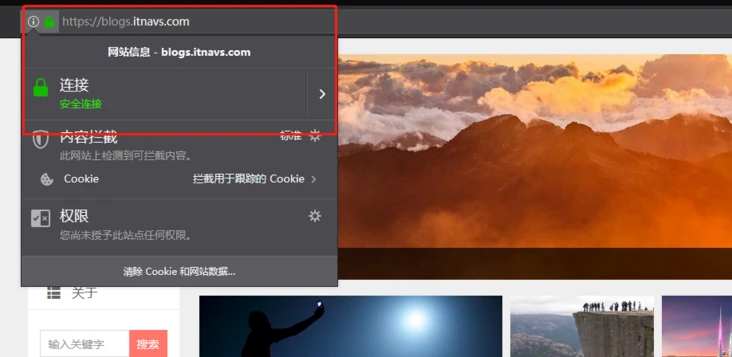
域名配置https已完成



图片挂了
图片已补